Windows10安装指南:如何选择最佳SATA模式
为什么SATA模式选择很重要
在安装Windows10时,很多用户会忽略一个关键设置——SATA模式的选择。这个看似不起眼的选项实际上直接影响着系统的性能表现和稳定性。目前主流的SATA模式主要有三种:IDE模式、AHCI模式和RAID模式。每种模式都有其特点和适用场景,选错了可能导致系统运行缓慢或无法正常安装。
三种SATA模式详解
1. IDE模式:兼容性优先
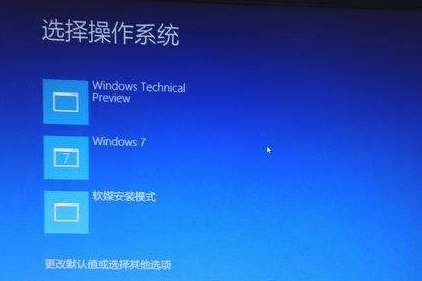
IDE模式是最传统的硬盘接口模式,它模拟了早期的PATA(并行ATA)接口。这种模式最大的优势在于兼容性极佳,几乎所有操作系统都能识别。但它的性能表现最差,无法发挥现代固态硬盘的全部潜力。
如果你的电脑配置较老,或者需要在Windows10上运行一些老旧的软件,IDE模式可能是个稳妥的选择。不过对于大多数现代电脑来说,这并不是最佳选项。
2. AHCI模式:性能与功能的平衡
AHCI(高级主机控制器接口)是目前最推荐的SATA模式。它支持NCQ(原生指令队列)、热插拔等先进功能,能显著提升硬盘性能,特别是对固态硬盘(SSD)而言。
启用AHCI模式后,SSD的随机读写性能会有明显改善,系统响应速度更快。Windows10对AHCI有很好的原生支持,安装过程中通常能自动识别并加载相应驱动。
3. RAID模式:特殊需求的选择
RAID模式主要用于需要组建磁盘阵列的用户。如果你计划使用多块硬盘组建RAID 0、1、5等阵列,就需要选择这个模式。普通单硬盘用户不需要考虑此选项。
RAID模式需要额外安装驱动,在Windows安装过程中可能需要通过U盘加载驱动程序。对于大多数个人用户来说,这个模式过于复杂且不必要。
如何正确选择SATA模式
新安装Windows10的最佳实践
对于全新安装Windows10的用户,强烈建议选择AHCI模式。以下是具体步骤:
- 进入BIOS/UEFI设置(开机时按Del、F2或其他指定键)
- 找到SATA Configuration或类似选项
- 将SATA模式改为AHCI
- 保存设置并退出
- 正常安装Windows10
已安装系统后切换模式的注意事项
如果你已经安装了Windows10但使用的是IDE模式,想要切换到AHCI模式提升性能,需要特别注意:
直接切换会导致系统无法启动。正确的做法是:
- 以管理员身份运行命令提示符
- 输入命令修改注册表
- 重启进入BIOS改为AHCI模式
- 系统会自动安装相应驱动
常见问题解答
Q:为什么我的电脑只有IDE和AHCI选项? A:这是正常现象,RAID模式通常只在支持磁盘阵列的主板上才会出现。
Q:使用AHCI模式会导致数据丢失吗? A:单纯改变SATA模式不会影响硬盘数据,但错误的操作可能导致系统无法启动。建议重要数据提前备份。
Q:SSD必须使用AHCI模式吗? A:不是必须,但强烈推荐。AHCI能充分发挥SSD性能,IDE模式会限制SSD的速度优势。
总结与建议
选择正确的SATA模式对Windows10的性能表现至关重要。对于绝大多数用户,AHCI模式是最佳选择,它能平衡性能、功能和兼容性。只有在遇到特殊兼容性问题时,才考虑使用IDE模式。
如果你的电脑支持NVMe协议,还可以考虑使用更先进的NVMe SSD,它们通过PCIe接口提供远超SATA接口的性能。但无论如何,正确配置SATA模式都是优化系统性能的基础步骤。
记住,在更改任何BIOS设置前,最好先记录原始设置,以防需要恢复。合理的配置加上适当的优化,能让你的Windows10系统运行如飞。























暂无评论内容